如何使用安裝助手升級到Windows11系統(tǒng)?
更新日期:2023-10-15 19:22:36
來源:轉(zhuǎn)載
手機掃碼繼續(xù)觀看

如何使用安裝助手升級到windows11系統(tǒng)?使用安裝助手是非常便捷的升級方式,只要我們的電腦滿足升級條件,簡單的幾個步驟就可以安裝成功,非常的適合電腦小白進行使用,那么應(yīng)該要如何操作呢,本期的win11教程就來和廣大用戶們分享操作方法,感興趣的小伙伴歡迎來純凈之家獲取下載吧。
![]()
win11 23H2(22631.2428)20in1鏡像簡體中文純凈版V2023 [電腦系統(tǒng)]
大小:5.19 GB 類別:其他版本 立即下載使用安裝助手升級到windows11:
1、我們可以先到微軟官網(wǎng)。
2、轉(zhuǎn)到Windows 11下載頁面 ,然后單擊Windows 11安裝助手下的立即下載。
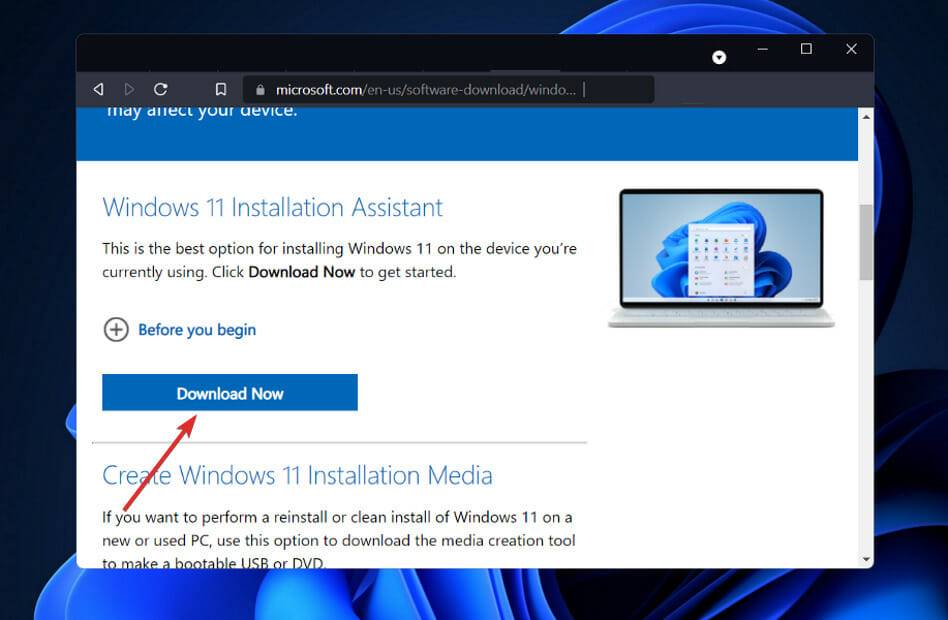
3、您將獲得Windows 11安裝助手的可執(zhí)行文件。安裝過程將在您運行后立即開始。閱讀協(xié)議條款后,單擊接受并安裝。
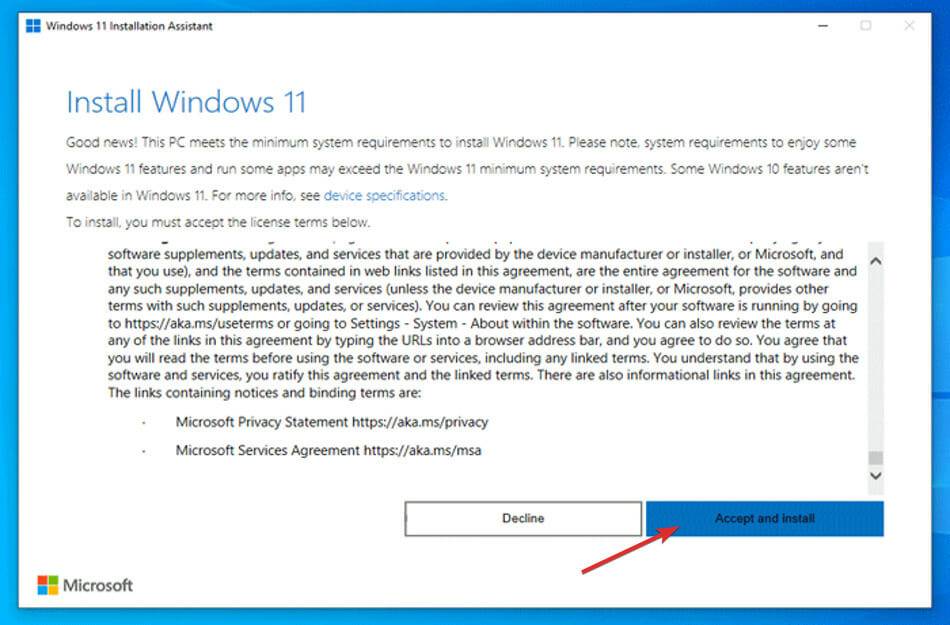
4、windows11將開始下載和安裝,因此請耐心等待該過程結(jié)束,然后仔細閱讀屏幕上的說明。
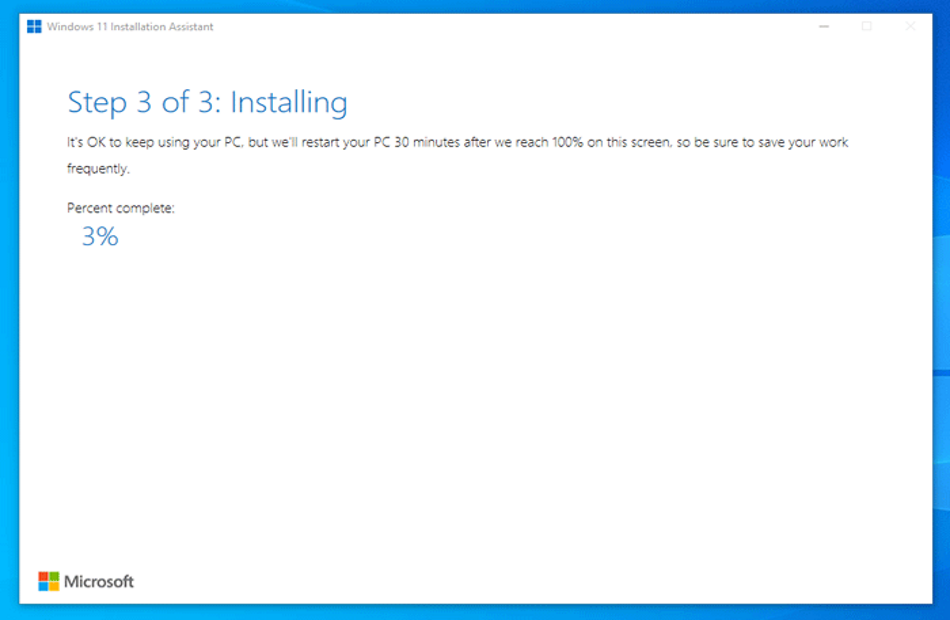
5、如果您的PC滿足所有要求,這是安裝Windows 11最快捷、最方便的方法。請放心,安裝助手將為您完成所有工作。
該文章是否有幫助到您?
常見問題
- monterey12.1正式版無法檢測更新詳情0次
- zui13更新計劃詳細介紹0次
- 優(yōu)麒麟u盤安裝詳細教程0次
- 優(yōu)麒麟和銀河麒麟?yún)^(qū)別詳細介紹0次
- monterey屏幕鏡像使用教程0次
- monterey關(guān)閉sip教程0次
- 優(yōu)麒麟操作系統(tǒng)詳細評測0次
- monterey支持多設(shè)備互動嗎詳情0次
- 優(yōu)麒麟中文設(shè)置教程0次
- monterey和bigsur區(qū)別詳細介紹0次
系統(tǒng)下載排行
周
月
其他人正在下載
更多
安卓下載
更多
手機上觀看
![]() 掃碼手機上觀看
掃碼手機上觀看
下一個:
U盤重裝視頻











